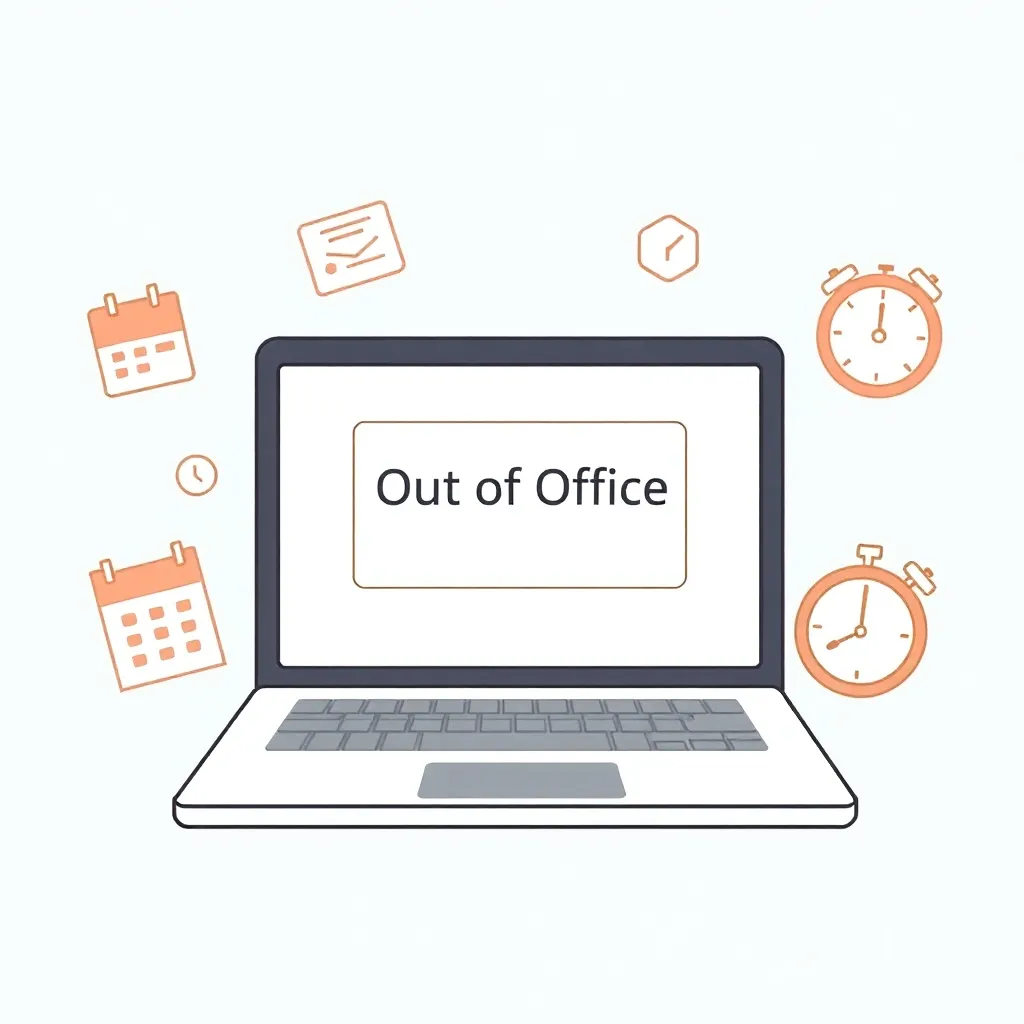Leitfaden zur Outlook-Backup-Erstellung
In der heutigen digitalen Welt sind E-Mails zu einem unverzichtbaren Kommunikationsmittel geworden. Egal, ob geschäftlich oder privat – wichtige Informationen, Dokumente und Erinnerungen werden häufig in unserem E-Mail-Postfach gespeichert. Microsoft Outlook ist eines der am meisten genutzten E-Mail-Programme. Probleme, wie technische Störungen oder versehentliches Löschen, können jedoch jederzeit auftreten. Daher ist es wichtig, regelmäßig ein Backup der Outlook-Daten zu erstellen. Dieser Artikel zeigt Ihnen, wie Sie Ihre wertvollen Daten sichern und sich vor unerwartetem Datenverlust schützen können.
Warum ein Outlook-Backup wichtig ist
Ein Backup stellt eine Sicherheitskopie Ihrer Daten dar. Es schützt vor Verlusten durch Hardwaredefekte, Softwarefehler, Viren oder einfach menschliche Irrtümer. Besonders in Unternehmen können verlorene E-Mails gravierende Konsequenzen haben. Aber auch im privaten Bereich möchte niemand jahrelang gesammelte Kontakte und wichtige Korrespondenzen verlieren. Durch die regelmäßige Sicherung Ihrer Outlook-Daten vermeiden Sie unnötigen Stress und stellen sicher, dass Sie im Ernstfall schnell wieder handlungsfähig sind.
Grundlegende Methoden zur Datensicherung in Outlook
Es gibt verschiedene Methoden, um ein Backup Ihrer Outlook-Daten zu erstellen. Die zuverlässigste und von Microsoft empfohlene Methode ist der Export in eine PST-Datei (Personal Storage Table). Diese Datei umfasst alle E-Mails, Kontakte, Kalendereinträge und weiteren Outlook-Elemente. Alternativ besteht die Möglichkeit, nur einzelne Ordner oder Elemente zu exportieren, falls Sie nicht das gesamte Postfach sichern möchten.
Schritt-für-Schritt-Anleitung zum Erstellen eines Outlook-Backups
Folgen Sie dieser Anleitung, um ein vollständiges Backup Ihrer Outlook-Daten zu erstellen:
1. Öffnen Sie Microsoft Outlook.
2. Klicken Sie in der oberen Menüleiste auf „Datei“.
3. Wählen Sie „Öffnen und Exportieren“ und anschließend „Importieren/Exportieren“.
4. Im sich öffnenden Assistenten wählen Sie „In Datei exportieren“ und drücken „Weiter“.
5. Wählen Sie „Outlook-Datendatei (.pst)“ als Dateityp und klicken Sie erneut auf „Weiter“.
6. Bestimmen Sie den Ordner, den Sie exportieren möchten. Für ein vollständiges Backup wählen Sie das oberste Element der Ordnerstruktur.
7. Aktivieren Sie das Kontrollkästchen „Unterordner einbeziehen“, um alle enthaltenen Daten zu sichern.
8. Klicken Sie auf „Weiter“ und legen Sie den Speicherort für die Backup-Datei fest.
9. Optional: Legen Sie ein Passwort für die PST-Datei fest, um zusätzlichen Schutz zu gewährleisten.
10. Drücken Sie „Fertig stellen“, um den Export zu starten.
Tipps für ein effektives Backup-Management
Um sicherzustellen, dass Ihre Backups aktuell und zuverlässig bleiben, sollten Sie einige bewährte Methoden beachten. Regelmäßige Backups können potenziellen Datenverlust verhindern.
Best Practices für regelmäßige Backups
Überlegen Sie, wie oft Sie ein Backup erstellen sollten. Im beruflichen Umfeld empfiehlt es sich, wöchentlich oder sogar täglich eine Sicherheitskopie anzulegen. Privatpersonen können auch mit monatlichen Backups gut bedient sein.
Folgende Punkte sollten Sie berücksichtigen:
- Speichern Sie die Backup-Dateien nicht nur lokal, sondern sichern Sie diese zusätzlich auf einem externen Laufwerk oder in einem Cloud-Speicher. Dies schützt Ihre Daten vor lokal begrenzten Problemen.
- Benennen Sie die Dateien mit dem entsprechenden Datum. So behalten Sie leichter den Überblick über verschiedene Sicherungsstände.
- Überprüfen Sie gelegentlich, ob Sie Ihre Backup-Dateien auch tatsächlich wiederherstellen können. Ein Testlauf kann böse Überraschungen verhindern.
- Halten Sie mehrere Versionen der Backups bereit, um im Fall von Beschädigungen oder Ransomware-Attacken auf eine intakte Sicherung zurückgreifen zu können.
- Löschen Sie veraltete Sicherungen, um unnötigen Speicherplatz zu sparen, aber behalten Sie dennoch mehrere Versionen für zusätzliche Sicherheit.
Wiederherstellung von Outlook-Daten aus einem Backup
Falls Sie Ihre Daten wiederherstellen müssen, gehen Sie bitte folgendermaßen vor:
1. Öffnen Sie Outlook und wählen Sie im Menü „Datei“ den Punkt „Öffnen und Exportieren“ und anschließend „Importieren/Exportieren“.
2. Wählen Sie „Aus anderen Programmen oder Dateien importieren“ aus.
3. Bestimmen Sie „Outlook-Datendatei (.pst)“ als Dateityp.
4. Navigieren Sie zu der zuvor erstellten Backup-Datei und wählen Sie diese aus.
5. Entscheiden Sie, wie Sie mit doppelten Einträgen verfahren möchten – ersetzen, ignorieren oder zulassen.
6. Wählen Sie den Zielordner im Outlook-Programm, in den die Daten importiert werden sollen.
7. Klicken Sie auf „Fertig stellen“, um den Importvorgang zu starten.
Automatisierung des Backup-Prozesses in Outlook
Nicht jeder hat die Zeit, regelmäßig manuell Backups zu erstellen. Daher können Sie den Prozess automatisieren. Einige Drittanbieter-Tools ermöglichen es, automatische Outlook-Backups in festen Intervallen anzulegen. Diese Tools bieten oft zusätzliche Funktionen wie z. B. die Verschlüsselung der Daten oder die Integration in bestehende IT-Infrastrukturen.
Die Automatisierung hat den Vorteil, dass menschliches Versäumnis minimiert wird. Nachdem Sie ein einmaliges Setup durchgeführt haben, erstellt das System in regelmäßigen Abständen ohne Ihr Zutun ein aktuelles Backup. Dies ist besonders in Unternehmen und bei Nutzern, die täglich mit zahlreichen E-Mails arbeiten, von großem Vorteil.
Sicherheitsaspekte beim Erstellen von Backups
Beim Sichern Ihrer Daten sollten Sie auch Sicherheitsaspekte berücksichtigen. Outlook-Backups enthalten häufig sensible Informationen. Ein ungeschütztes Backup kann ein Sicherheitsrisiko darstellen. Daher ist es wichtig, geeignete Maßnahmen zu ergreifen.
Schutz durch Passwörter und Verschlüsselung
Verwenden Sie starke, individuelle Passwörter für Ihre PST-Dateien. Eine zusätzliche Verschlüsselung beim Speichern in der Cloud kann den Schutz weiter erhöhen. Falls Sie Cloud-Speicher nutzen, vergewissern Sie sich, dass der Anbieter eine Ende-zu-Ende-Verschlüsselung unterstützt. So bleiben Ihre Daten auch bei einem unbefugten Zugriff geschützt.
Sicherheit bei der Speicherung von Backup-Dateien
Speichern Sie Ihre Backup-Dateien an einem sicheren und geschützten Ort. Halten Sie ein Backup immer an einem Ort, der physikalisch von Ihrem Hauptarbeitsplatz getrennt ist. Dies verhindert, dass ein lokales Problem, wie beispielsweise ein Stromausfall oder ein physischer Diebstahl, alle gesicherten Daten gefährdet.
Besonderheiten bei der Sicherung von Exchange-Konten
Nutzer von Outlook, die mit einem Exchange-Server arbeiten, profitieren von einer zentralen Speicherung der Daten. Dennoch ist es sinnvoll, auch lokale Backups anzulegen. Zwei Gründe sprechen dafür:
- Ein lokales Backup ermöglicht den Offline-Zugriff auf Ihre Daten. Falls der Exchange-Server nicht erreichbar sein sollte, können Sie trotzdem auf wichtige Informationen zugreifen.
- Ein zusätzliches Backup bietet eine weitere Absicherung gegen technische Ausfälle oder Cyberangriffe, die den zentralen Server betreffen könnten.
Besprechen Sie mit Ihrem IT-Administrator, welche Backup-Maßnahmen in Ihrer Organisation erforderlich sind. In vielen Fällen wird eine Kombination aus zentraler Exchange-Sicherung und lokalen Backups die beste Lösung darstellen.
Alternativen zum klassischen PST-Backup
Neben dem Export in PST-Dateien gibt es weitere Methoden, Ihre Outlook-Daten zu sichern. Diese Alternativen können ergänzend oder als Ersatz genutzt werden.
Archivierung in Outlook
Outlook bietet eine integrierte Archivierungsfunktion. Mit dieser können ältere E-Mails gezielt in separate Archivdateien verschoben werden. Dies entlastet Ihr Hauptpostfach und sorgt dafür, dass auch archivierte Daten im Notfall wiederhergestellt werden können.
IMAP-Synchronisation als Backup-Lösung
Nutzer, die IMAP verwenden, speichern ihre E-Mails in der Regel direkt auf dem Server. Somit können sie von jedem Gerät auf die gesicherten Nachrichten zugreifen. Auch wenn es sich hierbei nicht um ein klassisches Backup handelt, bietet diese Methode eine zusätzliche Sicherheitsebene. Es empfiehlt sich, die Serverseitigen Einstellungen regelmäßig zu prüfen, um sicherzustellen, dass alle E-Mails ordnungsgemäß synchronisiert werden.
Einsatz von Drittanbieter-Software
Es gibt spezialisierte Backup-Lösungen, die den Prozess der Outlook-Datensicherung vereinfachen und erweitern. Solche Programme bieten oft eine automatische Planung, regelmäßige Updates und erweiterte Sicherheitsfunktionen. Für Unternehmen, die hohen Wert auf Datensicherheit legen, können diese Tools eine sinnvolle Investition darstellen. Achten Sie bei der Auswahl auf Kompatibilität mit Ihrer Outlook-Version und genügend Unterstützung für Ihre individuellen Anforderungen.
Erweiterte Backup-Strategien und Best Practices
Für eine umfassende Absicherung Ihrer Daten ist es empfehlenswert, mehrere Backup-Methoden zu kombinieren. Eine mehrgleisige Strategie minimiert das Risiko von Datenverlusten. Hier sind einige weiterführende Strategien zur Optimierung Ihrer Datensicherung:
Mehrstufige Sicherungskonzepte
Ein mehrstufiges Sicherungskonzept stellt sicher, dass verschiedene Kopien Ihrer Daten an unterschiedlichen Orten aufbewahrt werden. Eine Methode könnte sein, einmal ein lokales Backup in Form einer PST-Datei zu erstellen und zusätzlich eine Sicherung in der Cloud zu speichern. Ein dritter Ansatz besteht darin, die Daten auf einem externen Laufwerk zu sichern, das nach jedem Backup an einem sicheren Ort abgelegt wird.
Regelmäßige Überprüfung und Aktualisierung
Es empfiehlt sich, den Backup-Prozess regelmäßig zu überprüfen. Testen Sie, ob die Wiederherstellung Ihrer Daten reibungslos funktioniert. Oftmals können Updates in Outlook oder Änderungen der IT-Infrastruktur Einfluss auf den Backup-Workflow haben. Planen Sie daher in regelmäßigen Abständen eine Überprüfung ein und passen Sie Ihre Strategie gegebenenfalls an.
Schulung und Sensibilisierung
Vor allem in Unternehmen ist es wichtig, dass Mitarbeiter über die Bedeutung von Backups informiert sind. Schulen Sie Ihr Team im sicheren Umgang mit sensiblen Daten und im Verständnis der Backup-Prozesse. Ein gut informiertes Team kann im Notfall gezielt und korrekt reagieren. Schulungen in regelmäßigen Abständen tragen zur langfristigen Sicherheit der Daten bei.
Fazit: Sicherheit durch regelmäßige Backups und strategische Planung
Die regelmäßige Erstellung von Backups Ihrer Outlook-Daten ist ein fundamentaler Schritt, um Ihre digitale Kommunikation vor unerwartetem Datenverlust zu schützen. Die vorgestellten Methoden, ob als PST-Export, Archivierung oder automatisierte Drittanbieter-Lösungen, bieten vielfältige Möglichkeiten, Ihre Daten zu sichern. Unternehmen und Privatpersonen profitieren gleichermaßen von einer wohlüberlegten Backup-Strategie.
Investieren Sie Zeit und Ressourcen in die Planung und Umsetzung Ihrer Datensicherung. So können Sie selbst bei unerwarteten technischen Problemen oder Sicherheitsvorfällen auf eine aktuelle Kopie Ihrer wichtigen Informationen zurückgreifen. Denken Sie daran: Ein gut geplantes Backup ist wie eine Versicherung – man hofft zwar, sie nie in Anspruch nehmen zu müssen, aber im Ernstfall ist sie unverzichtbar.
Durch regelmäßige Backups minimieren Sie Risiken und stellen sicher, dass Sie jederzeit die Kontrolle über Ihre Daten behalten. Entdecken Sie auch automatisierte Lösungen, die den manuellen Aufwand reduzieren. Kombinieren Sie lokale und Cloud-basierte Sicherungen, um eine optimale Redundanz zu erzielen. Weiters sollten Sie stets aktuelle Sicherheitsmaßnahmen, wie starke Passwörter und Verschlüsselung, implementieren. Mit einem strukturierten Ansatz und kontinuierlicher Pflege Ihrer Sicherungsstrategie wird der Schutz Ihrer digitalen Kommunikation nachhaltig verbessert.
Abschließend ist zu betonen, dass eine regelmäßige und durchdachte Datensicherung eine entscheidende Rolle für den Erhalt wichtiger Informationen spielt. Ob Sie nun kleine Unternehmen oder ein privater Anwender sind – durch einfache, aber effektive Maßnahmen können Sie Ihre Daten zuverlässig schützen und im Notfall schnell wiederherstellen. Greifen Sie jetzt zu und sichern Sie Ihre Outlook-Daten, um langfristig auf der sicheren Seite zu sein. Ihre digitale Zukunft wird es Ihnen danken.